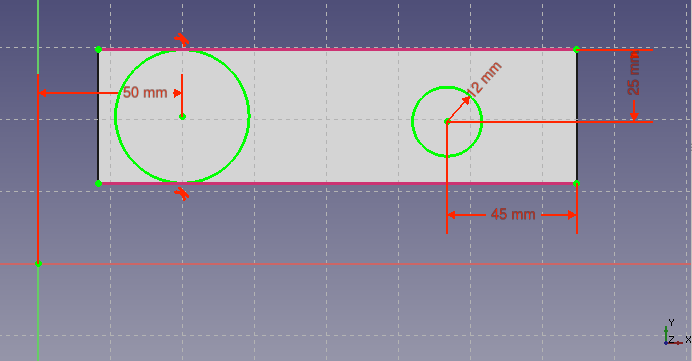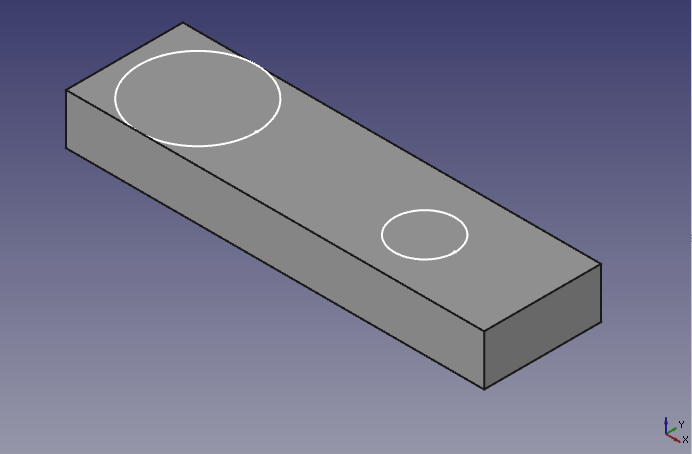Sketcher External/de: Difference between revisions
No edit summary |
(Updating to match new version of source page) |
||
| Line 10: | Line 10: | ||
}} |
}} |
||
<div class="mw-translate-fuzzy"> |
|||
{{GuiCommand/de |
{{GuiCommand/de |
||
|Name=Sketcher External |
|Name=Sketcher External |
||
| Line 18: | Line 19: | ||
|SeeAlso=[[Sketcher_ToggleConstruction/de|Sketcher UmschalterKonstruktion]] |
|SeeAlso=[[Sketcher_ToggleConstruction/de|Sketcher UmschalterKonstruktion]] |
||
}} |
}} |
||
</div> |
|||
<span id="Description"></span> |
|||
==Beschreibung== |
==Beschreibung== |
||
| Line 27: | Line 30: | ||
[[FILE:Sketcher_ExternalEsempio1.png]] |
[[FILE:Sketcher_ExternalEsempio1.png]] |
||
<span id="Usage"></span> |
|||
==Anwendung== |
==Anwendung== |
||
| Line 54: | Line 58: | ||
Konstruktionsgeometrie sind Linien, die sich innerhalb der Skizze befinden, nur sichtbar sind, wenn sich die Skizze im Bearbeitungsmodus befindet, und nur für Zwangsbeschränkte Referenzen verwendet werden, und nicht direkt für spätere Körperoperationen, wie Polster oder Tasche. |
Konstruktionsgeometrie sind Linien, die sich innerhalb der Skizze befinden, nur sichtbar sind, wenn sich die Skizze im Bearbeitungsmodus befindet, und nur für Zwangsbeschränkte Referenzen verwendet werden, und nicht direkt für spätere Körperoperationen, wie Polster oder Tasche. |
||
<span id="Use_Of_External_Geometry_in_a_PartDesign_Workbench_Work_Flow"></span> |
|||
===Verwendung externer Geometrie in einem PartDesign Arbeitsbereich Arbeitsablauf=== |
===Verwendung externer Geometrie in einem PartDesign Arbeitsbereich Arbeitsablauf=== |
||
| Line 60: | Line 65: | ||
Die Außengeometrie kann beispielsweise als Referenz für eine Zwangsbeschränkung verwendet werden, mit der ein Loch in einem Objekt an einer bestimmten Stelle relativ zu einer Kante oder einem Scheitelpunkt positioniert wird. |
Die Außengeometrie kann beispielsweise als Referenz für eine Zwangsbeschränkung verwendet werden, mit der ein Loch in einem Objekt an einer bestimmten Stelle relativ zu einer Kante oder einem Scheitelpunkt positioniert wird. |
||
<span id="Use_Of_External_Geometry_in_a_Part_Workbench_Work_Flow"></span> |
|||
===Verwendung der externen Geometrie in einem Teil Arbeitsbereich Arbeitsablauf=== |
===Verwendung der externen Geometrie in einem Teil Arbeitsbereich Arbeitsablauf=== |
||
Du kannst jede beliebige Teilegeometrie verwenden, die sich im Koordinatensystem der Skizze befindet. Es wird empfohlen, auf das nächstmögliche Merkmal zu verknüpfen, da es eine stabilere Verbindung bildet. |
Du kannst jede beliebige Teilegeometrie verwenden, die sich im Koordinatensystem der Skizze befindet. Es wird empfohlen, auf das nächstmögliche Merkmal zu verknüpfen, da es eine stabilere Verbindung bildet. |
||
<span id="Example"></span> |
|||
==Beispiel== |
==Beispiel== |
||
Revision as of 10:21, 18 May 2023
|
|
| Menüeintrag |
|---|
| Sketch → Skizzengeometrien → Externe Geometrie |
| Arbeitsbereich |
| Sketcher |
| Standardtastenkürzel |
| G X |
| Eingeführt in Version |
| - |
| Siehe auch |
| Sketcher UmschalterKonstruktion |
Beschreibung
Das Werkzeug Externe Geometrie wird verwendet, wenn eine Randbedingung zwischen Geometrien innerhalb und außerhalb der Skizze angewendet werden soll. Es funktioniert, indem eine verknüpfte Konstruktionsgeometrie in die Skizze eingefügt wird. Die Standardfarbe der extern verknüpften Kanten ist Magenta. Wie die normale unverknüpfte Konstruktionsgeometrie (blau) ist die extern verknüpfte Geometrie nur sichtbar, wenn sich die Skizze im Bearbeitungsmodus befindet und wird nicht direkt in einem nachfolgenden Ergebnis aus der Verwendung der Skizze mit einem anderen Werkzeug verwendet. Beide Arten von Konstruktionsgeometrien können als Referenz für Randbedingungen innerhalb der Skizze verwendet werden.
Ein Hinweis zur Vorsicht, die Verwendung dieses Werkzeugs zur Verknüpfung mit erzeugter (Volumen-) Geometrie kann aufgrund des Problems der Topologischen Benennung zu unerwarteten Ergebnissen führen. Siehe auch Ratschlag für stabile Modelle.
Anwendung
- Eine neue Skizze erstellen oder eine bestehende Skizze öffnen.
- Die Schaltfläche
Skizzierer Extern drücken.
- Eine Kante oder einen Knotenpunkt auswählen, auf die/den in der Skizze verwiesen werden soll.
- Esc drücken oder ein anderes Werkzeug wählen, um den Import von Geometrien in die Skizze zu beenden.
Auswahlregeln
- Es sind nur Kanten und Knoten von Objekten aus demselben Koordinatensystem zulässig.
Das heißt, die Skizze und das Objekt müssen sich im gleichen Körper (für den Arbeitsbereich PartDesign), im gleichen Teil (für den Arbeitsbereich Part), oder beide außerhalb von Teilen und Körpern befinden.
Wenn sich die offene Skizze beispielsweise im Körper Body befindet, kannst eine andere Skizze aus dem Körper Body als externe Geometrie verwendet werden, nicht aber eine Skizze aus dem Körper Body001 oder die Kante eines Part-Würfels im Wurzelbereich des Projekts. Die Funktion Formbinder kann verwendet werden, um eine Kopie des Objekts in das Koordinatensystem der geöffneten Skizze einzubringen. Dann können die Kanten/Eckpunkte des Formbinders (ShapeBinder-Objekt) verwendet werden.
- Rekursive Abhängigkeiten sind nicht erlaubt.
Das bedeutet, dass nicht auf eine Tasche verwiesen werden kann, die (erst) mit dieser Skizze erstellt wurde. Es kann auf kein Objekt verwiesen werde, das von der Skizze abhängt.
Die Skizze muss sich nicht auf einer Fläche befinden, um dieses Werkzeug zu nutzen. Direkte Verknüpfungen zwischen Skizzen sind möglich und werden empfolen, da sie zuverlässiger sind.
Erscheinen bei erfolgreicher Verknüpfung
Eine (standardmäßig magentafarbene) farbige Linie wird überlagert, wenn eine Kante erfolgreich verknüpft ist (die Knoten sind rot), und ist in deiner Skizze nur sichtbar, wenn sich deine Skizze im Bearbeitungsmodus befindet.
Ähnlichkeit mit Konstruktionslinien
Äußere Geometrielinien (Standardfarbe Magenta) sind ähnlich (Standardfarbe Blau) Konstruktionslinien, mit der Ausnahme, dass die äußeren Geometrielinien Magentalinien parametrisch mit einem Element des Körpers verknüpft sind, auf den die Skizze abgebildet ist. Konstruktionsgeometrie sind Linien, die sich innerhalb der Skizze befinden, nur sichtbar sind, wenn sich die Skizze im Bearbeitungsmodus befindet, und nur für Zwangsbeschränkte Referenzen verwendet werden, und nicht direkt für spätere Körperoperationen, wie Polster oder Tasche.
Verwendung externer Geometrie in einem PartDesign Arbeitsbereich Arbeitsablauf
Im Arbeitsablauf des PartDesign Arbeitsbereichs wird das Werkzeug Externe Geometrie verwendet, um die Positionierung eines Aspekts des von Dir konstruierten Körpers im Vergleich zum vorherigen Schritt in seiner Konstruktion zu unterstützen. PartDesign Arbeitsbereich ist für die Herstellung eines einzelnen Körpers vorgesehen, daher werden diese Skizzen mit externer Geometrie verwendet, um ein neues Merkmal dieses einen Körpers zu erzeugen.
Die Außengeometrie kann beispielsweise als Referenz für eine Zwangsbeschränkung verwendet werden, mit der ein Loch in einem Objekt an einer bestimmten Stelle relativ zu einer Kante oder einem Scheitelpunkt positioniert wird.
Verwendung der externen Geometrie in einem Teil Arbeitsbereich Arbeitsablauf
Du kannst jede beliebige Teilegeometrie verwenden, die sich im Koordinatensystem der Skizze befindet. Es wird empfohlen, auf das nächstmögliche Merkmal zu verknüpfen, da es eine stabilere Verbindung bildet.
Beispiel
In v0.16 und älter muss die Skizze einer Fläche zugeordnet werden, um dieses Werkzeug zu verwenden. Seit v0.17 wurde diese Begrenzung aufgehoben, dies ist unten eine Skizze, die der Oberseite eines Festkörpers zugeordnet ist, der aus einem Polster einer vorherigen Skizze erstellt wurde. Die magentafarbenen Linien sind externe Geometrie, die mit zwei Kanten dieses bereits vorhandenen Polsters verbunden sind.
In diesem Fall werden sie als Referenz für Tangentialbeschränkungen mit den Umfängen eines Kreises verwendet. Sie werden auch als Referenz für eine horizontale und vertikale Zwangsbeschränkungung verwendet, um den Mittelpunkt des zweiten Kreises relativ zum Ende und zur Oberseite des Polsters zu ermitteln.
Dies ist die gleiche Skizze im Bearbeitungsmodus, wobei das Polster, auf das sie abgebildet ist, ausgeblendet ist.
Wenn der Skizzenbearbeitungsmodus geschlossen ist, sind externe Geometrielinien nicht sichtbar.
(FIXME)
- Die Werkzeuge: Skizze erstellen, Skizze bearbeiten, Skizze verlassen, Skizze anzeigen, View section, Skizze einer Fläche zuordnen..., Reorient sketch, Skizze überprüfen, Skizzen zusammenführen, Skizze spiegeln
- Skizzen-Geometrien: Punkt, Linie, Bögen erstellen, Bogen, Kreisbogen durch drei Punkte, Kreise erstellen, Kreis, Kreis durch drei Punkte, Kegelförmige Körper erstellen, Ellipse mit Mittelpunkt, Ellipse durch drei Punkte, Ellipsenbogen, Hyperbel erstellen, Parabel erstellen, B-splines erstellen, B-spline, Create periodic B-spline, Linienzug (Mehrpunktlinie), Rechteck, Reguläres Polygon erstellen, Dreieck, Quadrat, Fünfeck, Sechseck, Siebeneck, Achteck, Create Regular Polygon, Nut, Abrundung erstellen, Kante zuschneiden, Verlängern, Externe Geometrie, CarbonCopy, Konstruktionsmodus
- Skizzenbeschränkungen
- Geometrische Beschränkungen Koinzidenz erzwingen, Punkt auf Objekt festlegen, Vertikal, Horizontal, Parallel, Orthogonal, Tangente, Gleichheit, Symmetrisch, Constrain Block
- Dimensional constraints Sperren, Horizontaler Abstand, Vertikaler Abstand, Distanz festlegen, Radius festlegen, Winkel festlegen, Snell's Law, Umschalten auf steuernde Bemaßung,
- Sketcher tools Select solver DOFs, Close Shape, Connect Edges, Select Constraints, Select Origin, Select Vertical Axis, Select Horizontal Axis, Select Redundant Constraints, Select Conflicting Constraints, Select Elements Associated with constraints, Show/Hide internal geometry, Symmetry, Clone, Copy, Move, Rectangular Array, Delete All Geometry, Delete All Constraints
- Sketcher B-spline tools Show/Hide B-spline degree, Show/Hide B-spline control polygon, Show/Hide B-spline curvature comb, Show/Hide B-spline knot multiplicity, Convert Geometry to B-spline, Increase degree, Increase knot multiplicity, Decrease knot multiplicity
- Sketcher virtual space Switch Virtual Space
- Erste Schritte
- Installation: Herunterladen, Windows, Linux, Mac, Zusätzlicher Komponenten, Docker, AppImage, Ubuntu Snap
- Grundlagen: Über FreeCAD, Graphische Oberfläche, Mausbedienung, Auswahlmethoden, Objektname, Programmeinstellungen, Arbeitsbereiche, Dokumentstruktur, Objekteigenschaften, Hilf FreeCAD, Spende
- Hilfe: Tutorien, Video Tutorien
- Arbeitsbereiche: Std Base, Arch, Assembly, CAM, Draft, FEM, Inspection, Mesh, OpenSCAD, Part, PartDesign, Points, Reverse Engineering, Robot, Sketcher, Spreadsheet, Surface, TechDraw, Test Framework